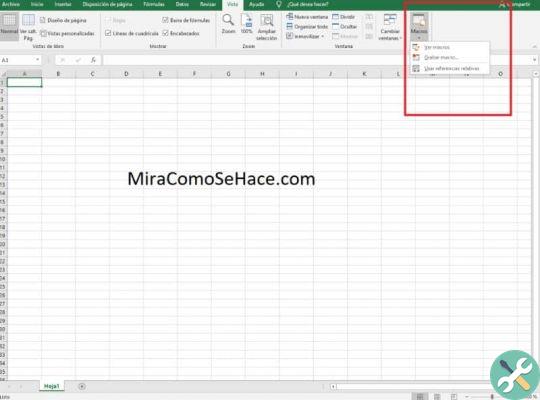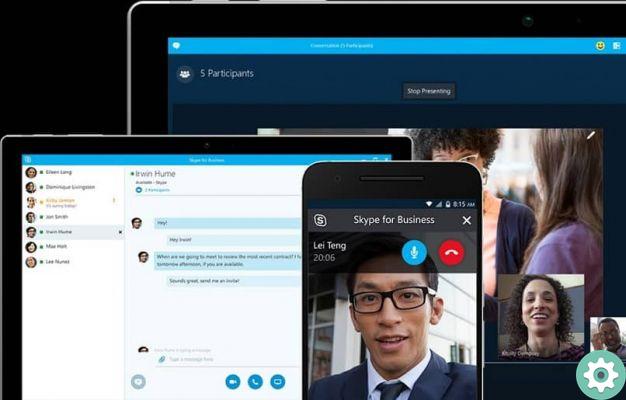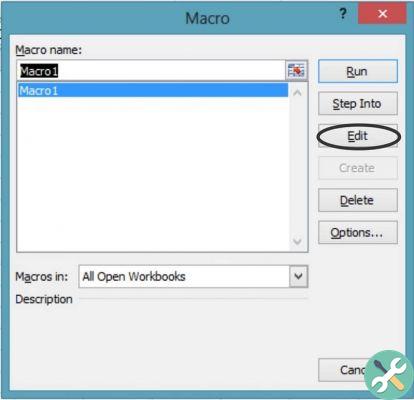Comment configurer et entrer une adresse IP privée fixe sur un appareil Mac
Bien qu'il s'agisse d'une procédure technique, configurez, configurez et changer une adresse IP fixe privée sur votre ordinateur Windows ou Mac est vraiment simple et rapide. Donc, si vous pensiez à de nombreuses étapes difficiles à franchir pour configurer votre adresse IP sur votre Mac, vous vous trompiez.
En fait, pour entrer une adresse IP privée fixe sur votre Mac, vous n'aurez pas besoin d'installer de programmes supplémentaires sur votre ordinateur. Vous n'aurez pas non plus à modifier la configuration de votre routeur ou de votre modem Internet, car vous ferez tout à partir du même appareil Mac.
Ensuite, vous connaîtrez les étapes simples que vous devrez suivre pour configurer et saisir rapidement une adresse IP privée fixe sur votre Mac :
- Accédez à l'icône d'engrenage, appelée " Préférences de Système ".
- Ensuite, sélectionnez l'icône "Réseau".
- Dans la fenêtre suivante, vous verrez un menu sur la gauche où vous sélectionnerez l'onglet lié à la façon dont vous êtes connecté à votre réseau. Si vous êtes connecté via WiFi, sélectionnez cette connexion, puis cliquez sur le bouton "Avancé".
- Maintenant, vous verrez plusieurs onglets de connexion et choisissez "TCP / IP" et dans l'option "Configurer IPv4", choisissez d'utiliser " DHCP avec adresse manuelle " .
- Dans l'option suivante appelée "Adresse IPv4", vous devez entrer la même adresse IP que la quatrième option "Routeur". Mais il vous suffit de changer le dernier chiffre pour convertir votre adresse IP privée fixe, vous pouvez entrer n'importe quel chiffre qui ne dépasse pas le nombre 255.
- Enfin, cliquez sur le bouton "OK" puis cliquez sur "Appliquer" pour enregistrer les modifications.
Après avoir effectué ces modifications, vous verrez comment la connexion Internet de votre ordinateur Mac se déconnecte et se reconnecte. Mais cette fois avec le tien nouvelle adresse IP privée fixe, afin que vous puissiez profiter d'une meilleure connexion.
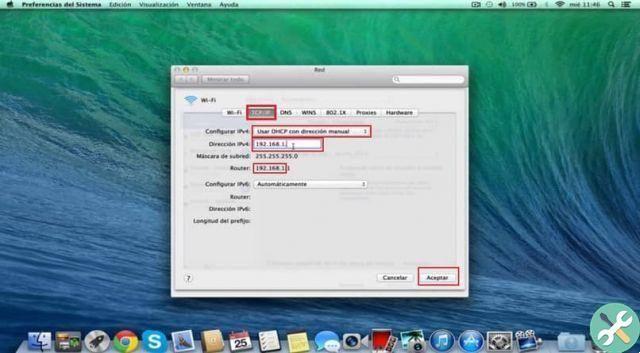
Conseils pour configurer et configurer une adresse IP privée fixe sur Mac
Comme vous l'avez déjà compris, c'est vraiment très facile entrez votre nouvelle adresse IP privée fixe sur votre ordinateur Mac. Mais il serait également très utile de connaître quelques conseils que vous devrez garder à l'esprit si vous souhaitez que votre nouvelle adresse réseau fonctionne correctement.
Ensuite, vous connaîtrez une liste de trucs et astuces que vous devriez considérer pour configurer et entrer une adresse IP privée fixe sur votre Mac.
- Avant de commencer, assurez-vous de créer et de configurer une connexion réseau sans fil fonctionnelle. Vous pouvez le confirmer en vous connectant à n'importe quelle page Web avant de commencer à configurer la nouvelle adresse IP.
- Le plus pratique est d'entrer votre nouvelle adresse IP privée fixe avec le terminal 254, ainsi votre nouvelle connexion Internet sera plus stable. Puisque lorsque votre routeur commence à attribuer des adresses IP à tous les appareils connectés, ils n'entreront jamais en collision avec celui que vous venez d'entrer.
- Il existe des serveurs P2P qui vous demanderont votre adresse IP et en entrant l'avant-dernier numéro disponible sur le réseau (254) vous vous en souviendrez toujours. De cette façon, vous n'aurez pas à saisir les préférences du système chaque fois que vous demanderez votre adresse IP car vous le saurez toujours.
- N'essayez pas de mettre le dernier numéro disponible du routeur (255), car cela ne fonctionnera pas et vous n'aurez pas votre propre adresse IP privée fixe. Ceci parce que ce numéro est utilisé par le routeur pour les paramètres système et les services et n'est pas disponible pour les utilisateurs.

Configurer et mettre une adresse IP privée fixe sur votre Mac, vous pouvez l'obtenir si vous suivez les instructions et les conseils de cet article. N'oubliez pas, suivez notre blog et laissez un commentaire où nous serons heureux de répondre à toutes vos questions concernant ce problème technologique.
BalisesMac